
المحتوى
- الاتصال واي فاي كلما كان ذلك ممكنا
- تقييد بيانات الخلفية لتطبيقات معينة
- تحديث التطبيقات عبر WiFi فقط
- تعطيل استخدام البيانات في تطبيقات السحاب والصورة
- تعطيل تشغيل مقاطع الفيديو تلقائيًا في تطبيق Facebook
- فقط لا تستخدم هاتفك
إذا كنت تقضي معظم وقتك خارج المنزل وعلى جهاز Android الخاص بك ، فمن المحتمل أنك تستهلك الكثير من البيانات. قد يكلفك ذلك رسومًا زائدة ، ولكن فيما يلي كيفية استخدام بيانات أقل على الهاتف الذكي أو الكمبيوتر اللوحي الذي يعمل بنظام Android وتوفير الكثير من المال في هذه العملية.
منحت ، لا يستخدم مستخدمو Android نفس البيانات التي يستخدمها مستخدمو iPhone في المتوسط ، ولكن لا يزال هناك احتمال أن يتسلل العديد من مستخدمي Android بشكل خطير إلى الحد الأقصى للبيانات كل شهر ، وقد تبحث عن طرق لتقليص تجنب الرسوم الزائدة.
قد يؤدي استخدام الكثير من البيانات إلى أن يكلف المشتركون أموالًا أكثر مما يكافئون في نهاية شهر إعداد الفواتير ، سواء كان ذلك في صورة رسوم زائدة أو الحاجة إلى ترقية خطة البيانات الخاصة بهم إلى حساب لمزيد من البيانات.
ومع ذلك ، هناك طرق لمحاولة تقليل استخدامك الشهري للبيانات دون تقديم الكثير من التضحيات أثناء التنقل. فيما يلي بعض الحيل البسيطة التي يمكنك استخدامها من أجل إنقاذ نفسك من إحراج رسوم زيادة البيانات.
الاتصال واي فاي كلما كان ذلك ممكنا
واحدة من أكثر الطرق جهدًا لحفظ البيانات هي مجرد القفز على شبكة WiFi ، سواء كان ذلك في المنزل أو في العمل أو في المقهى. يمكنك مشاهدة جميع مقاطع فيديو YouTube التي تريدها دون الحاجة إلى القلق بشأن استخدام مبلغ البيانات المخصص.
ومع ذلك ، إذا لم تكن شبكة WiFi متاحة ، فلن يكون لديك الكثير من الخيارات ، ولكن لا يزال هناك بعض الإعدادات التي يمكنك تغييرها لتقليل الضرر الذي لحق بخطة البيانات الخاصة بك على الأقل.
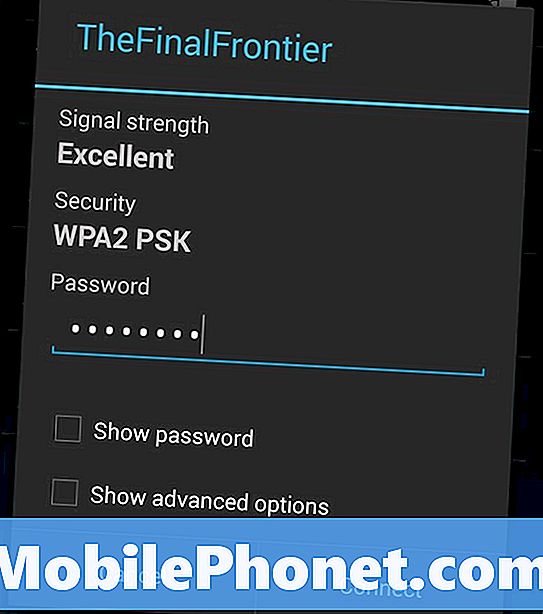
تقييد بيانات الخلفية لتطبيقات معينة
على الهواتف الذكية ، يمكن تحديث التطبيقات تلقائيًا بمعلومات جديدة ، حتى في حالة عدم فتحها واستخدامها حاليًا ، وبهذه الطريقة عندما تعود إلى التطبيق لاحقًا ، فسيتم تحديثه بالفعل بمعلومات جديدة تلقائيًا.
ومع ذلك ، فإن هذه الميزة في الغالب مجرد ميزة راحة وليست ضرورية حقًا معظم الوقت. بالإضافة إلى ذلك ، إذا لم تكن على اتصال WiFi ، فيمكن للبيانات المستخدمة لتحديث تطبيقات الخلفية أن تضيف بسرعة ، اعتمادًا على عدد تطبيقاتك التي تقوم بتحديث المعلومات في الخلفية.
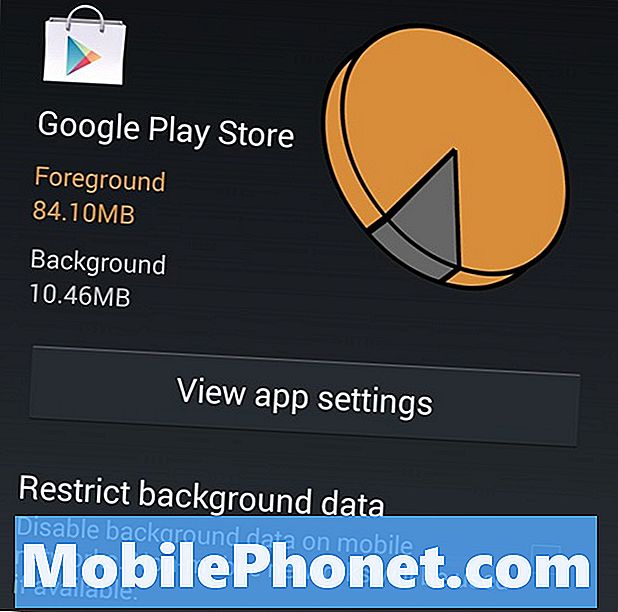
لحسن الحظ ، يمكنك تقييد بيانات الخلفية لتطبيقات معينة. ببساطة انتقل إلى الإعدادات> استخدام البياناتوانتقل لأسفل لرؤية قائمة بالتطبيقات الخاصة بك وكم البيانات التي تستخدم كل واحد. من هناك ، يمكنك النقر فوق أحد التطبيقات لعرض المزيد من التفاصيل حول استخدام البيانات الخاصة به المقدمة البيانات و خلفية فصل البيانات. بيانات المقدمة هي ببساطة بيانات يتم استخدامها عندما تستخدم التطبيق بنشاط ، في حين أن بيانات Backgroud هي عندما يستخدم التطبيق البيانات في الخلفية عندما لا تستخدمها.
إذا كانت بيانات الخلفية أكثر من اللازم لترضيك ، يمكنك تقييدها عن طريق وضع علامة اختيار تقييد البيانات الخلفية. سيمنع هذا التطبيق من التحديث التلقائي بمعلومات جديدة ، وعليك القيام بذلك يدويًا في الوقت الحالي.
تحديث التطبيقات عبر WiFi فقط
يمكن أن تختلف التطبيقات نفسها في الحجم ، حيث يتجاوز حجم الكثير منها بسهولة 100 ميغابايت ، مع وجود تحديثات لبعض التطبيقات تتجاوز 50 ميغابايت. منحت ، هذا ليس مجمله مقارنةً بالبيانات الشهرية التي تبلغ 2 غيغابايت والتي تحصل عليها كل شهر (حسب خطتك) ، لكن يمكن أن تضيف بسرعة وسهولة.
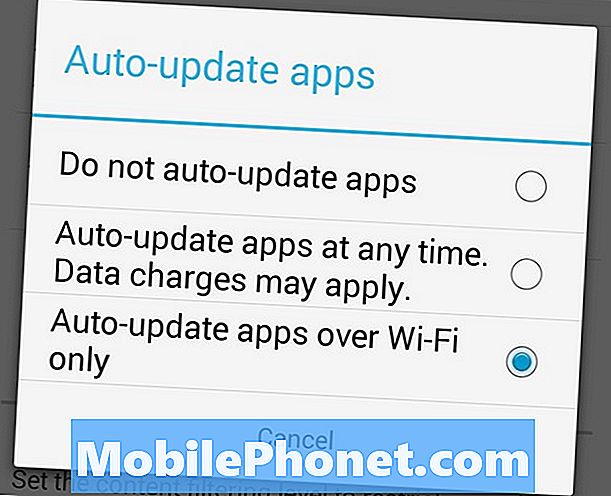
لمنع Google Play من تحديث تطبيقاتك عبر اتصال بيانات ، افتح تطبيق Google Play وانتقل إلى القائمة> الإعدادات> التحديث التلقائي للتطبيقات. من هنا ، تأكد من ذلك التحديث التلقائي للتطبيقات عبر Wi-Fi فقط تم الإختيار. يمكنك أيضا اختيار لا تقم بالتحديث التلقائي للتطبيقات لتحديث تطبيقاتك يدويًا فقط ، لكننا متأكدون من أن العديد من المستخدمين يفضلون تحديث التطبيقات تلقائيًا ، ونحن لا نلومك.
تعطيل استخدام البيانات في تطبيقات السحاب والصورة
على الرغم من أنه يمكنك تقييد بيانات الخلفية على تطبيقات معينة ومنعها من استخدام اتصال 3G أو LTE ، إلا أنه من الجيد أيضًا تعطيل الميزة داخل التطبيق نفسه ، إذا كان يوفر مثل هذا الخيار. في العديد من تطبيقات التخزين السحابي وتطبيقات الصور ، ستجد إعدادًا لا يسمح لك بتحميل الملفات إلا عبر اتصال WiFi أو استخدام اتصال بيانات إذا لم يكن WiFi متاحًا.

من الجيد دائمًا السماح بالتحميلات عبر شبكة WiFi فقط ، وبهذه الطريقة لا تستخدم البيانات ولن تتأثر بأي رسوم زيادة مفاجئة عندما يدور بيانك التالي.
تعطيل تشغيل مقاطع الفيديو تلقائيًا في تطبيق Facebook
ربما تكون واحدة من أكبر المذنبين في زيادة البيانات هي مقاطع الفيديو المزعجة التي تظهر تلقائيًا والتي تظهر في موجز أخبار Facebook على تطبيق Android. لحسن الحظ ، هناك طريقة سهلة لتعطيلها عن اللعب تلقائيًا.
لتعطيل هذه الميزة المزعجة ، ما عليك سوى فتح تطبيق Facebook وانتقل إلى إعدادات الحساب> إعدادات التطبيق واختر إما التشغيل التلقائي فقط على WiFi أو إيقاف. سيؤدي تعيينها على Wifi-only إلى تعطيل مقاطع الفيديو التي يتم تشغيلها تلقائيًا فقط عندما تكون على اتصال خلوي ، ولكن ستستمر في التشغيل التلقائي كلما كنت تستخدم اتصال WiFi.
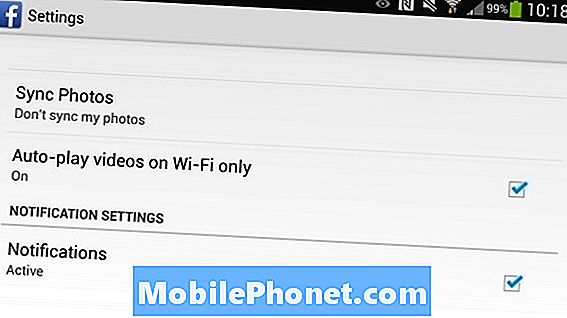
فقط لا تستخدم هاتفك
ربما تكون أفضل طريقة لحفظ البيانات على هاتف Android هي ببساطة عدم استخدامها في المقام الأول أثناء التنقل.
بالطبع ، يُقال إن هذا أسهل من القيام به ، وهناك أوقات نحتاج فيها إلى هواتفنا الذكية للبحث عن المعلومات أو نتوقع إجراء مكالمة. ومع ذلك ، إذا كنت تنتظر فقط في الطابور في متجر البقالة وترغب في تصفح Facebook و Twitter ، فإن الخطة الأفضل هي ببساطة ترك هاتفك في جيبك والانتظار في طابور.
قم بمراقبة بعض الأشخاص ، أو استعرض إحدى المجلات التي تجلس على المنصة بجوارك ، أو حتى حاول التحدث بصراحة مع الشخص الذي يقف خلفك أو أمامك. مهما كان الأمر ، فلست بحاجة إلى التحقق من Facebook و Twitter كلما كان لديك وقت فراغ.


